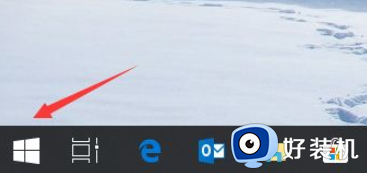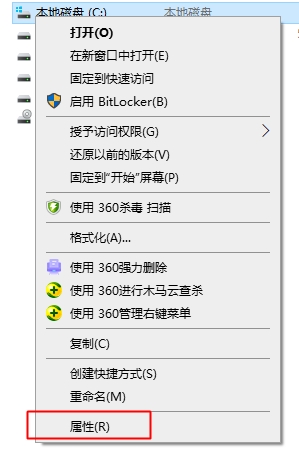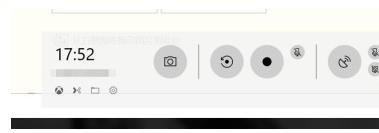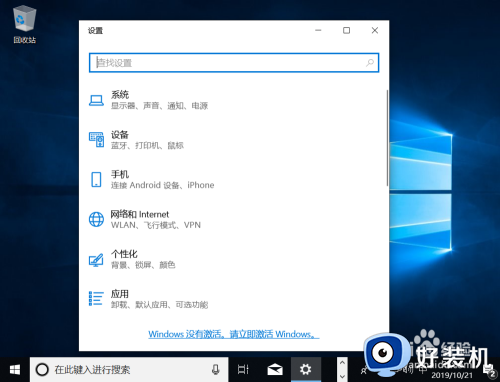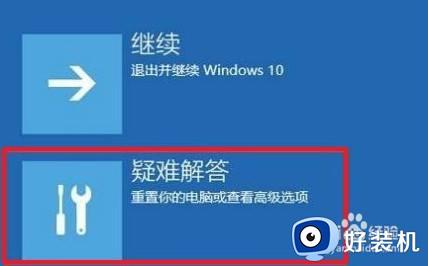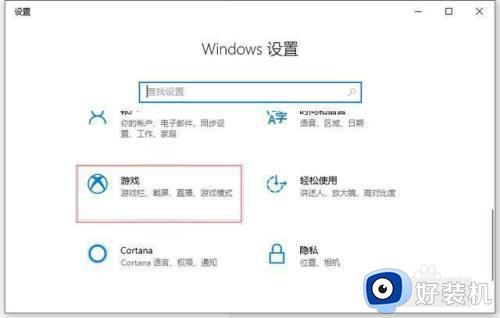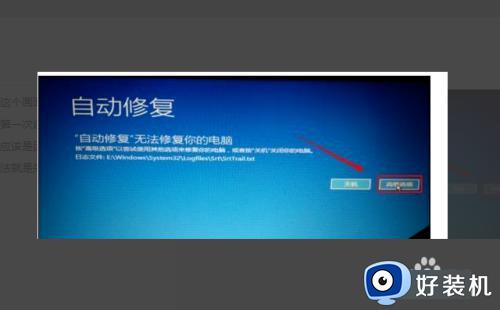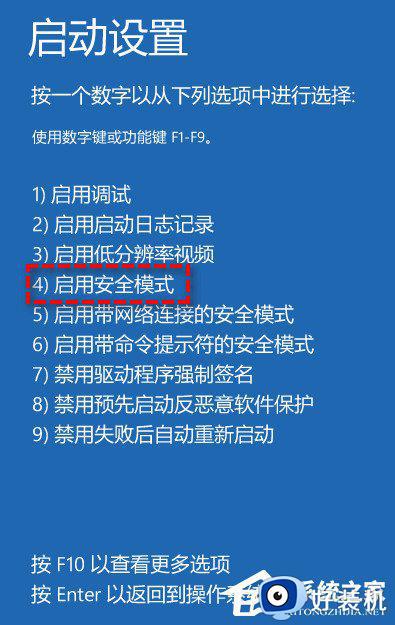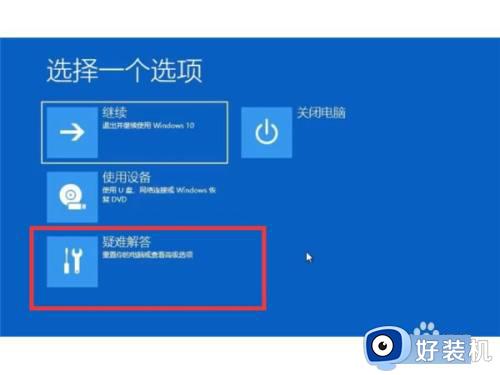win10修复LSP功能的方法 win10怎么修复LSP功能
时间:2023-06-09 09:55:37作者:zheng
有些用户在使用win10电脑的时候遇到了电脑无法联网的问题,这个可能是电脑中的Led Service Provider服务,简称LSP功能,出现了一些问题,我们可以尝试修复win10的LSP功能来解决无法联网的问题,那么该如何操作呢?今天小编就教大家win10修复LSP功能的方法,如果你刚好遇到这个问题,跟着小编一起来操作吧。
推荐下载:window10
方法如下:
1、小编以家庭版win10介绍,首先鼠标左键单击开始按钮,如下图示
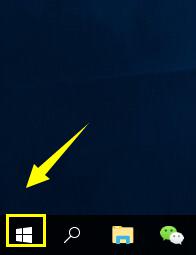
2、进入开始菜单,找到windows系统这个项次,如下图所示
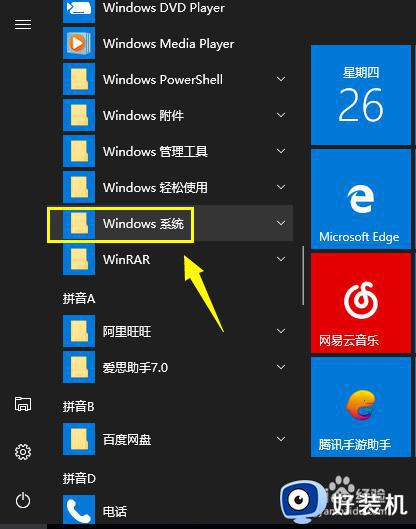
3、进入windows系统找到命令提示符,右键单击命令提示符---更多---以管理员运行,如下图所示
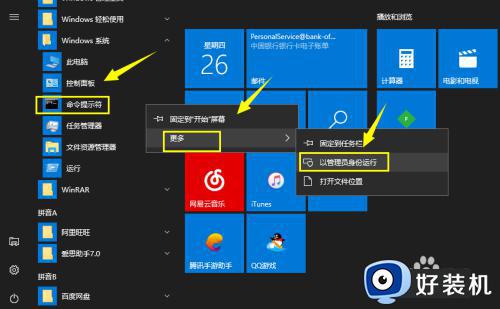
4、进入命令提示符,输入netsh winsock reset回车,如下图所示
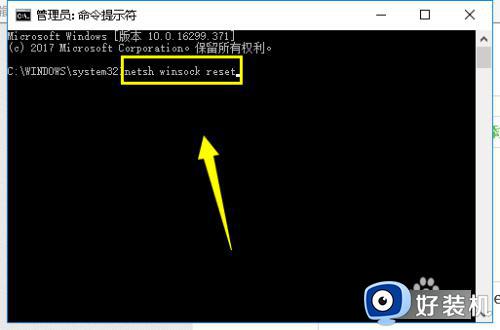
5、修复LSP成功,系统提示重新启动后生效,如下图所示
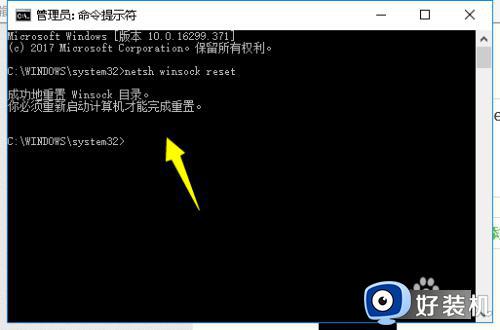
6、点击系统关机按钮选择重启,重新连接网络即可,如下图所示
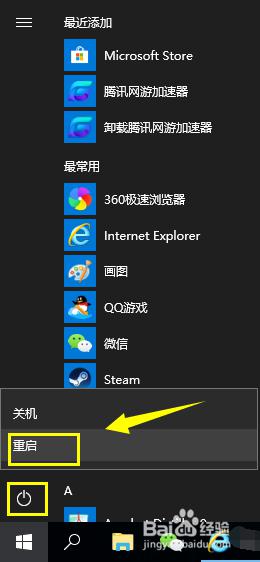
以上就是关于win10修复LSP功能的方法的全部内容,还有不懂得用户就可以根据小编的方法来操作吧,希望能够帮助到大家。